通过设备管理工具中的设备管器连接智联HMI、智联网关、智联PLC等设备直接进行文件的上传、下载、删除等一系列管理操作。
提示
适用设备:智联HMI、智联网关、智联PLC
组态适用版本:3.36.0.25 及以上版本
固件适用版本:3.36.0.38 及以上版本
设备管理工具
打开 Cloud Scada Develop 组态软件,在顶部菜单栏中点击【工具】,选择【设备管理工具】
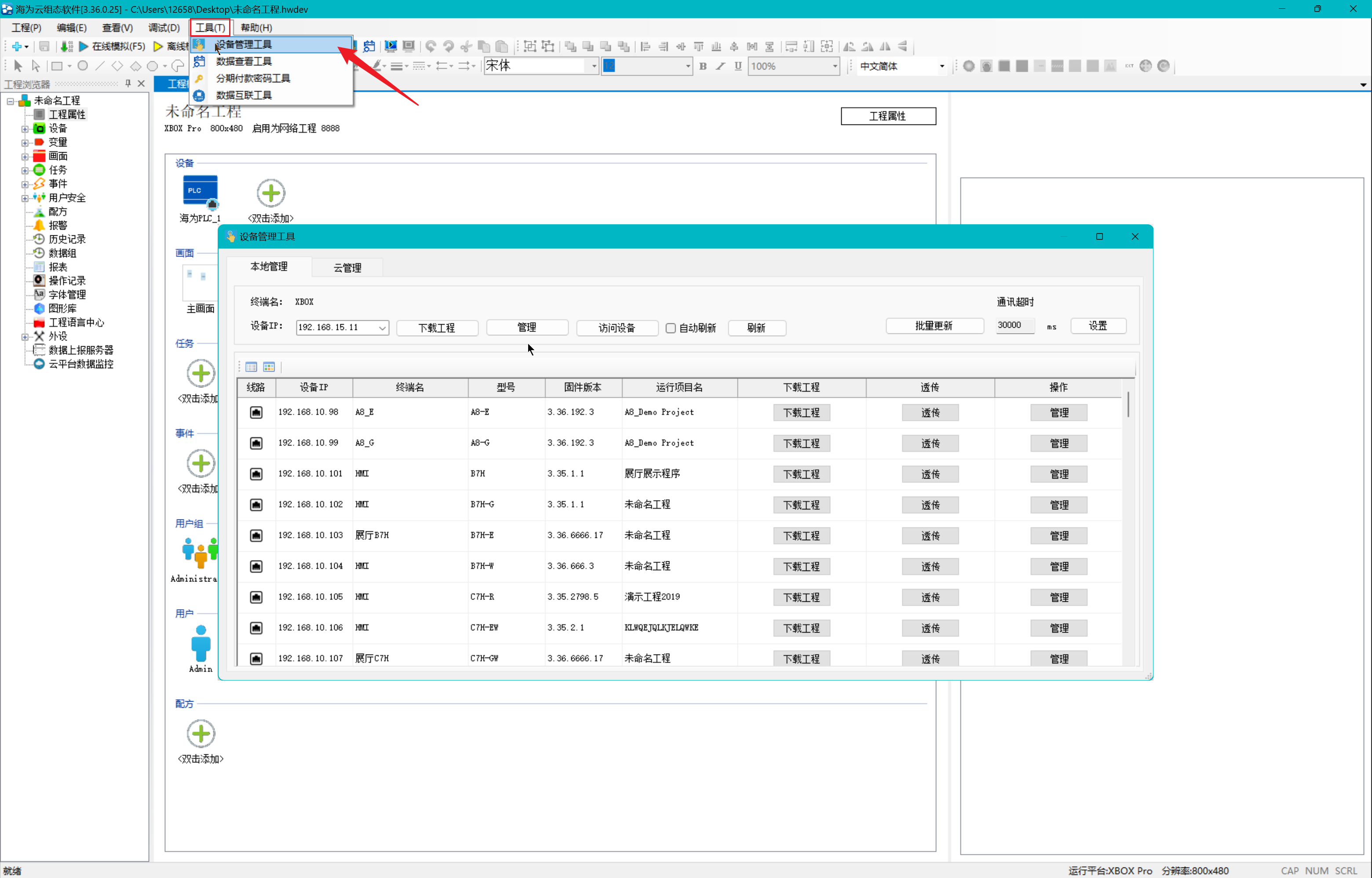
1. 本地管理
在弹出的设备管理工具中选择【本地管理】。
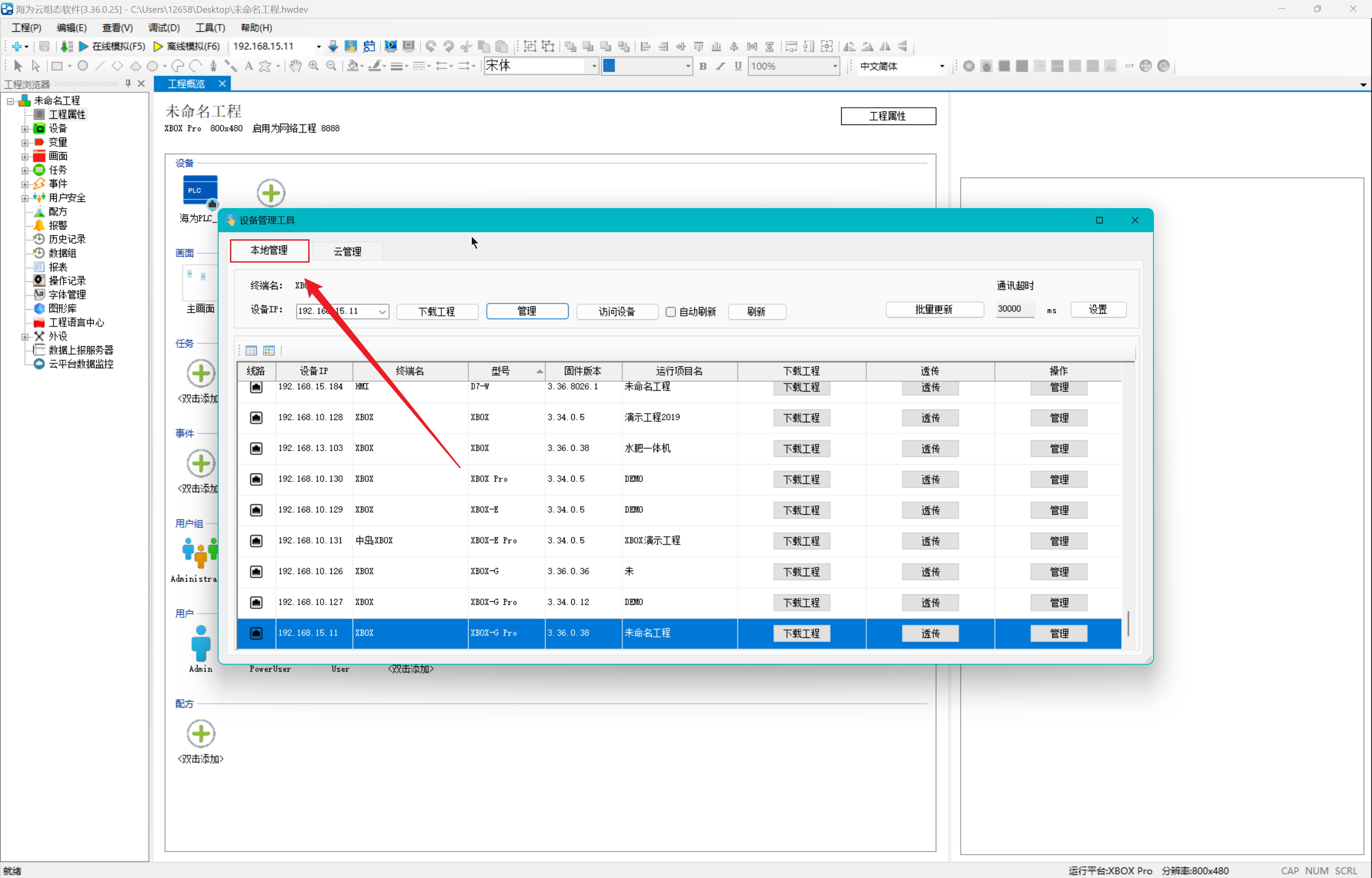
在设备列表中选择需要进行文件管理的设备,点击【管理】,或直接输入处于同一局域网的终端设备的 IP,点击【管理】进入本地管理器。
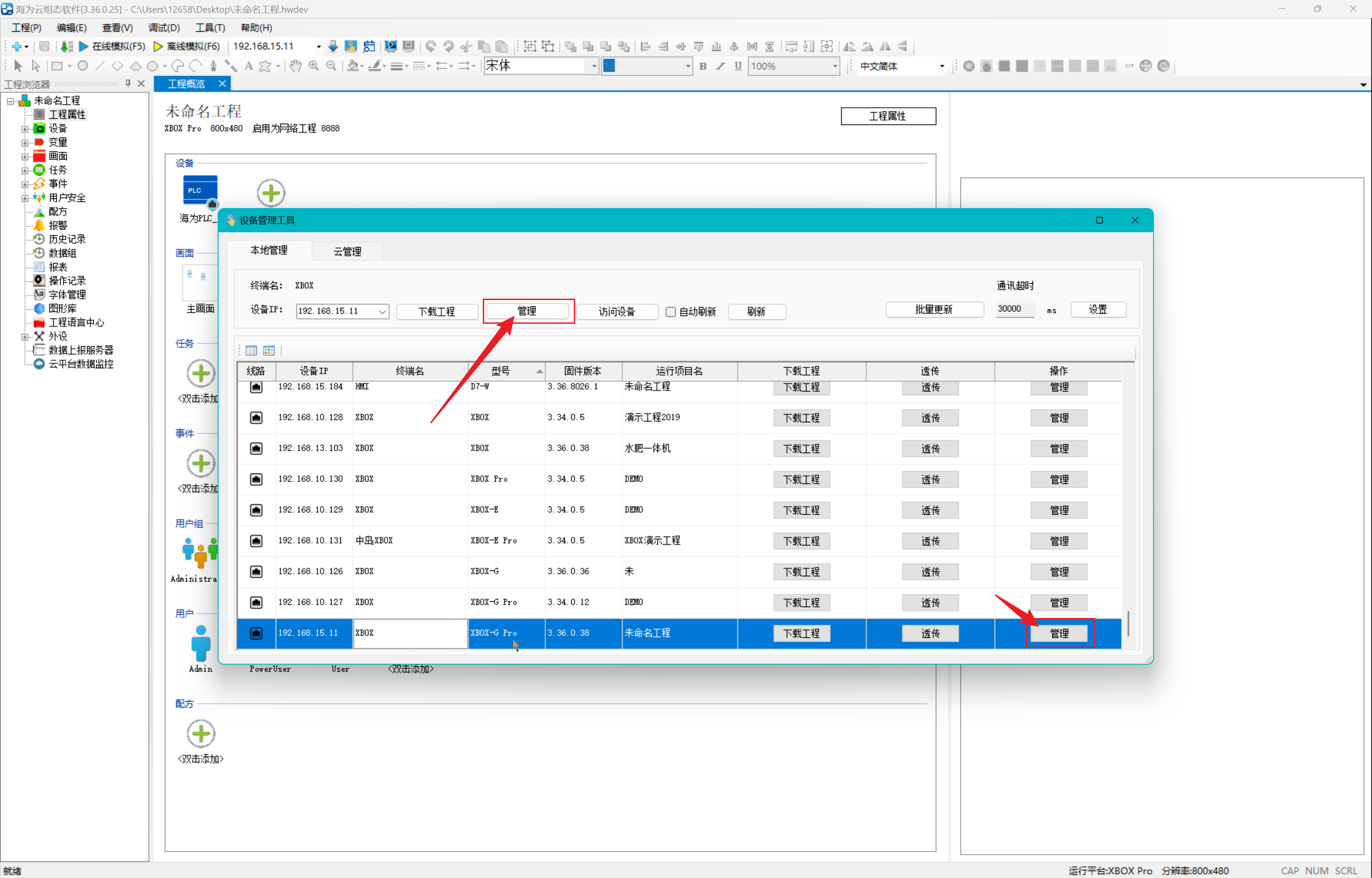
在弹出的本地管理器中,点击【文件管理】。
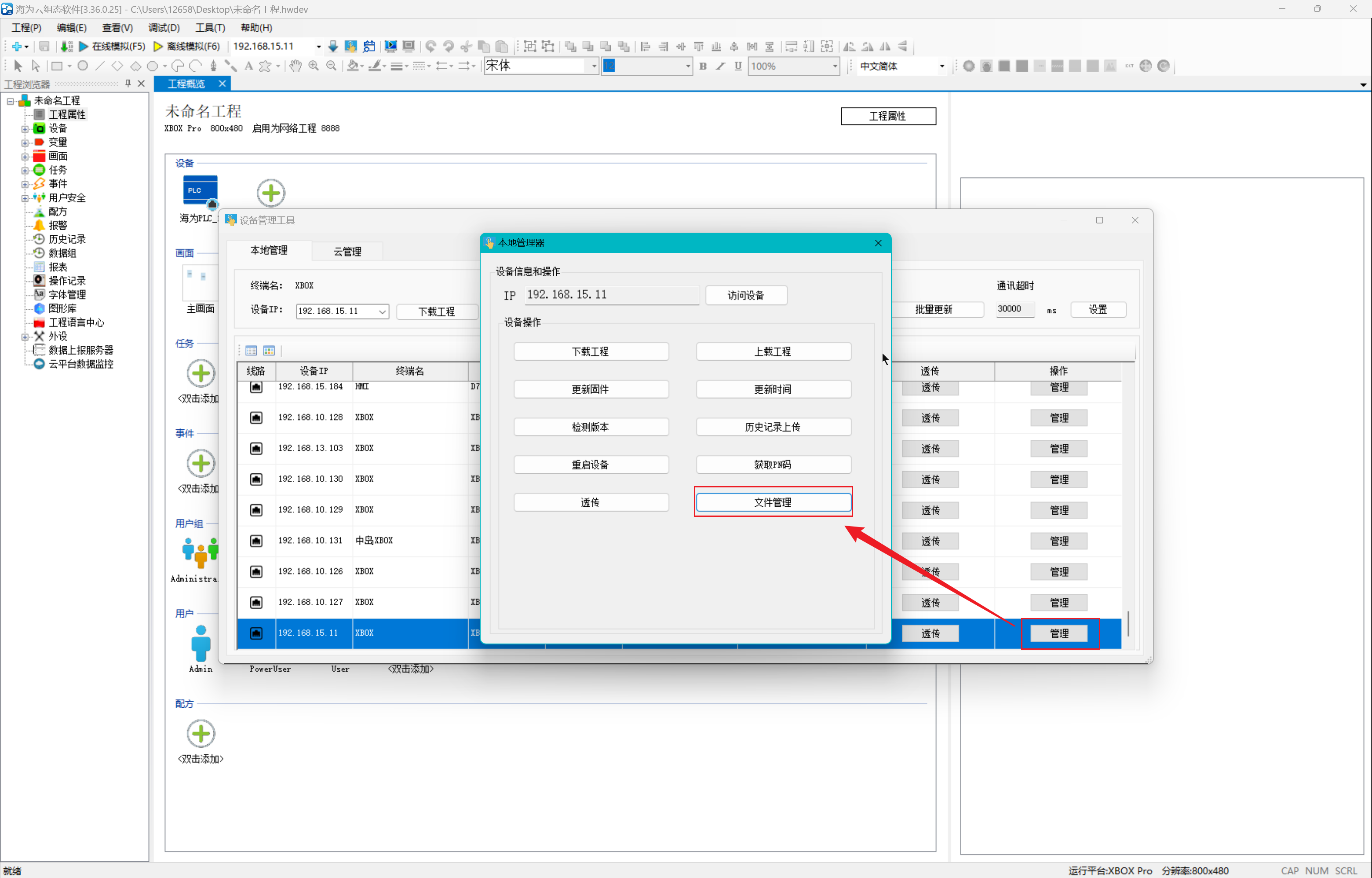
2. 云管理
在弹出的设备管理工具中选择【云管理】,登录已有的海为云账号。
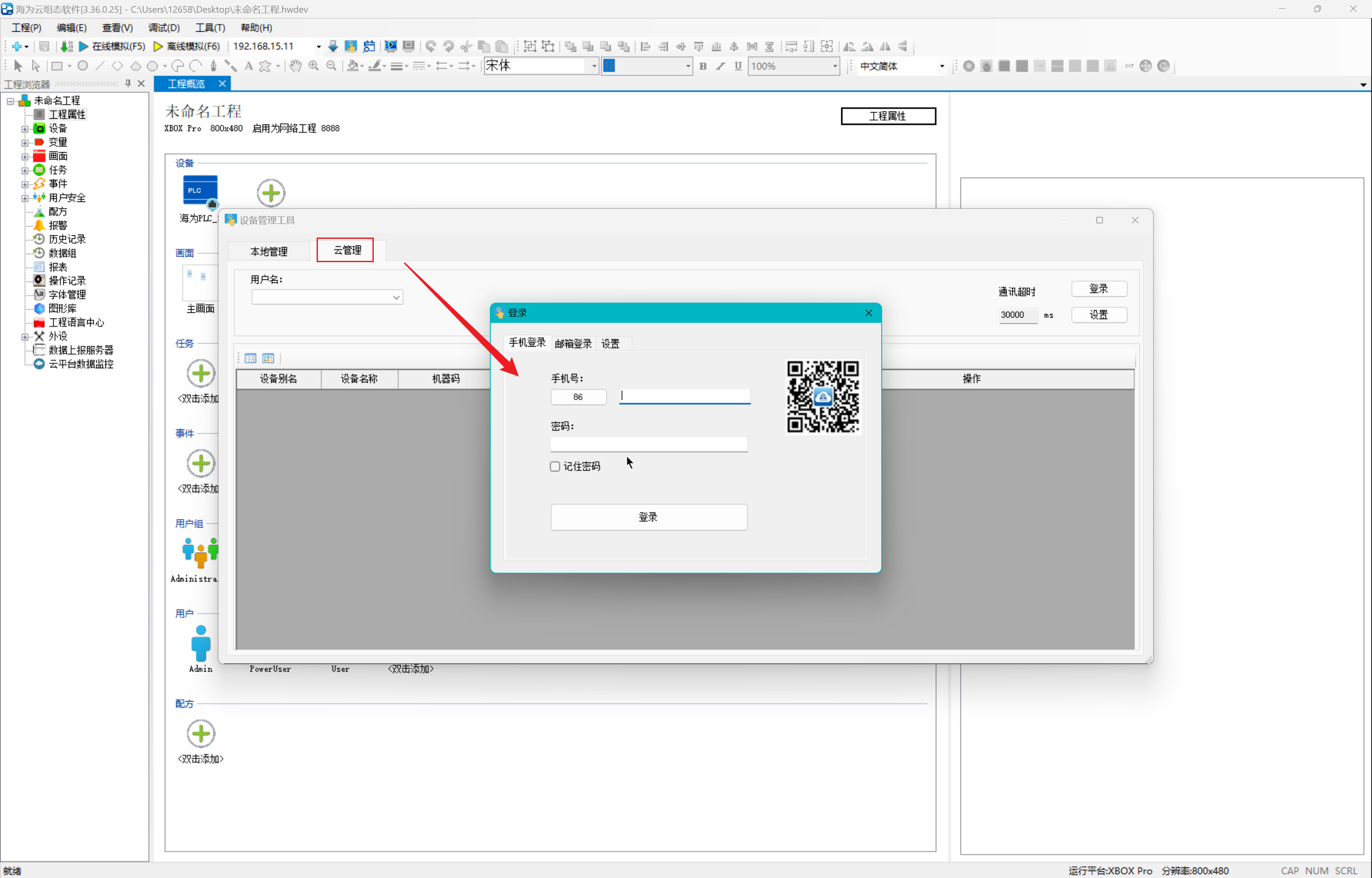
在设备列表中选择需要进行文件管理的设备,点击【管理】,在弹出的云管理器中选择【文件管理】。
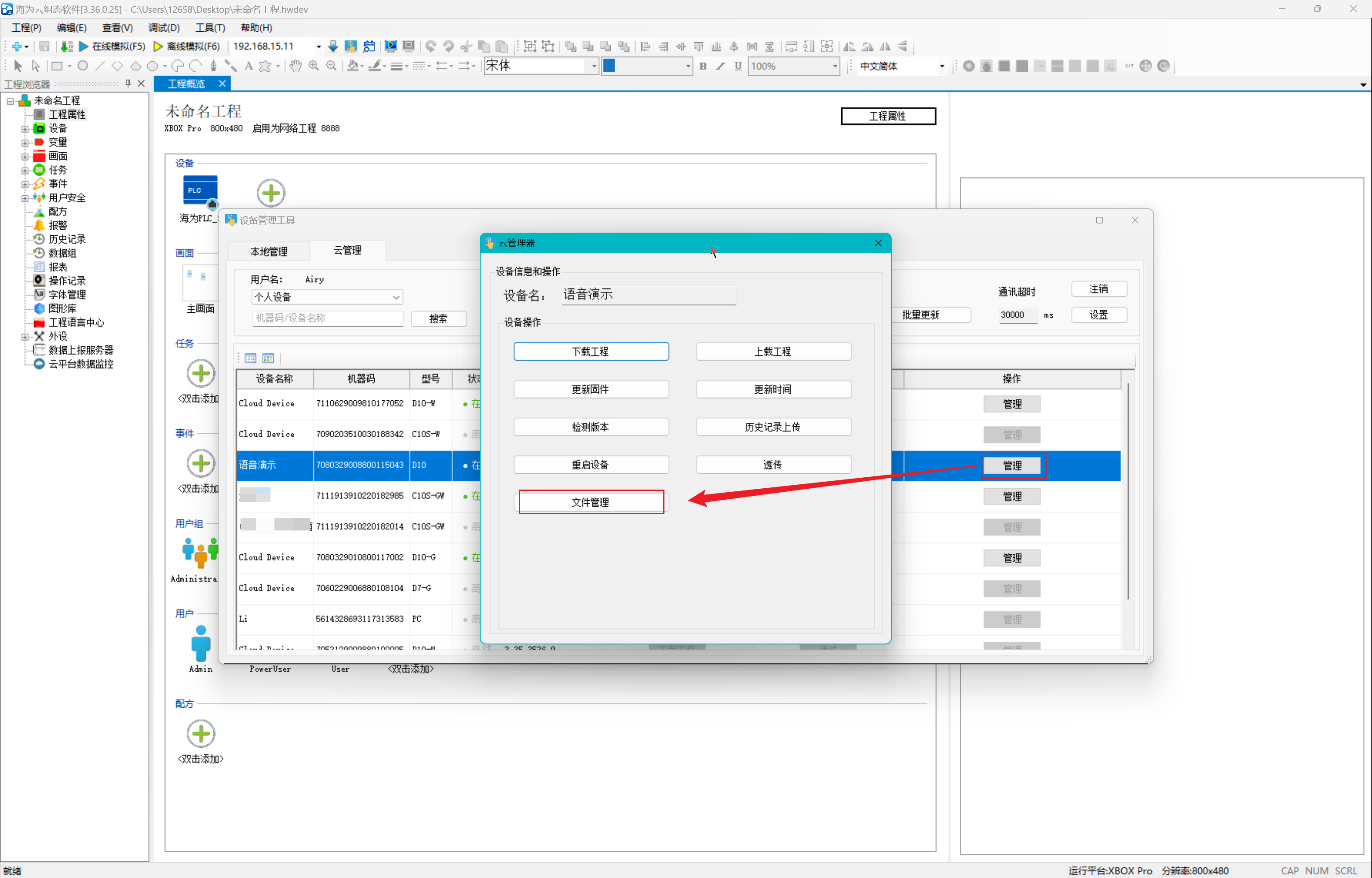
3. 文件管理密码
为了设备文件的安全性,文件管理支持设置密码,在【工程属性】的【安全设置】中进行设置,设置完成后,下载工程即生效启用密码保护。
提示
文件密码属性:4-10 位英文字母和数字(字母区分大小写)
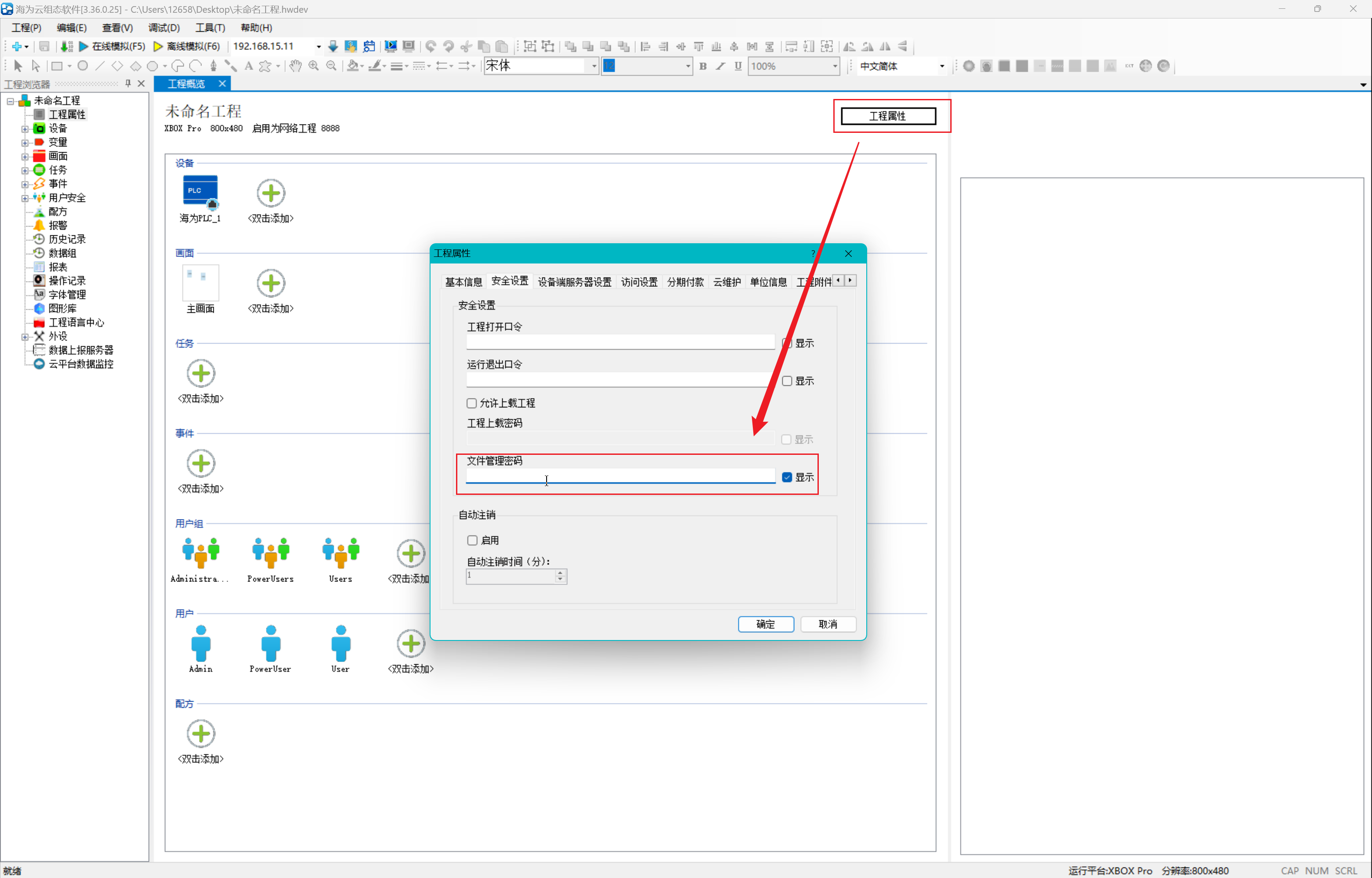
配置文件管理密码后,进行文件管理,需要输入配置的密码,正确后即可进行后续操作。
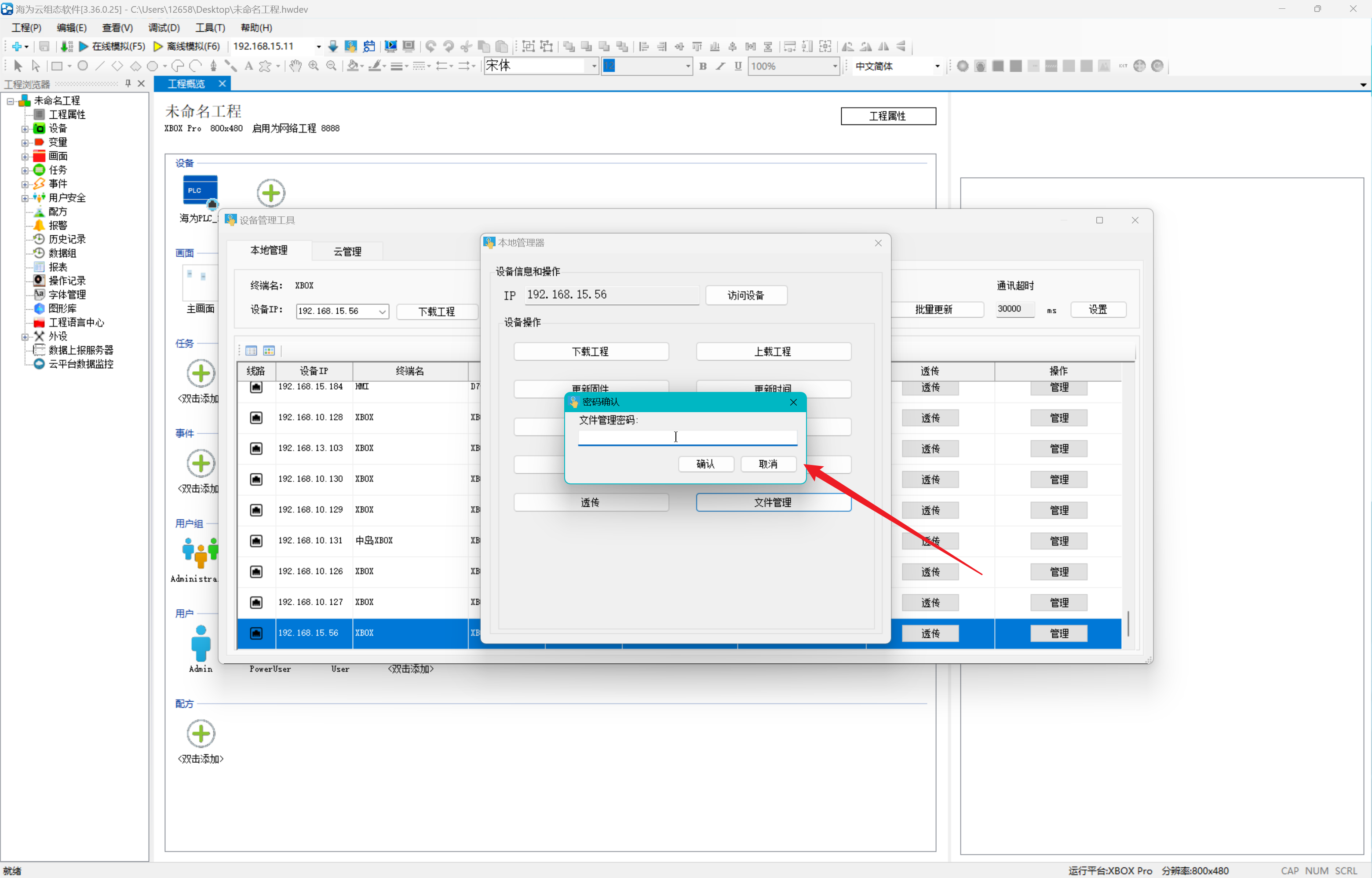
注意
文件管理密码跟随工程,新建的工程默认无密码,若在后期使用过程中忘记密码,请查看源工程文件相关配置,或重新下载新的工程可覆盖原密码。
4. 文件管理
进入【文件管理器】中后,即可对设备进行文件的上传、下载的等一些列管理操作。
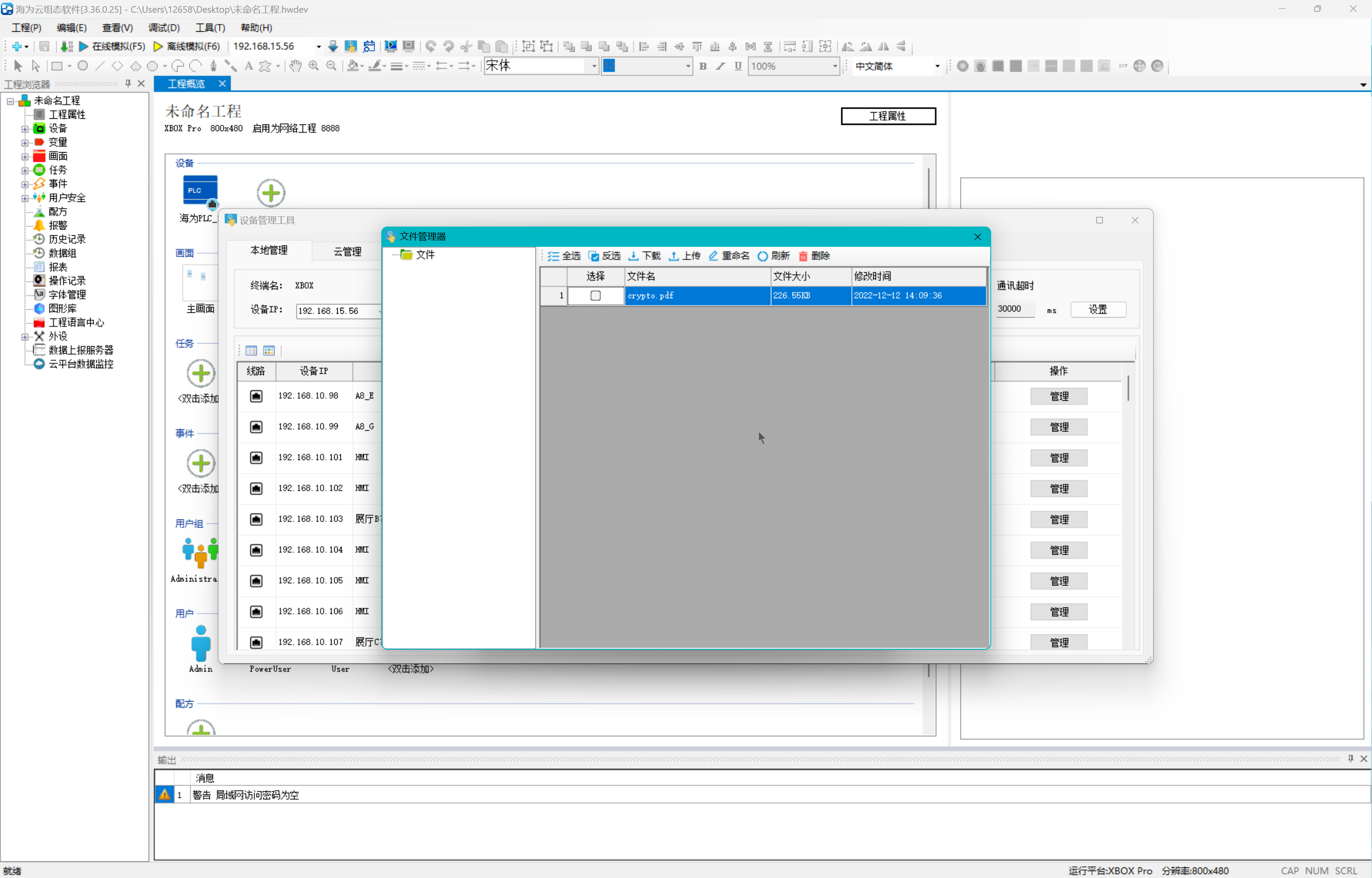
4.1 文件管理工具属性
![]()
- 全选:全选当前列表中的所有文件;
- 反选:对已经选择的列表文件进行反向选择;
- 下载:向当前设备中进行文件下载(后缀为
*.mp4和- 上传:将文件列表中选中的文件上传至本地电脑中,支持单个文件或多个文件同时进行上传(上传时无法命名);
- 重命名:对文件列表中选中文件进行重命名,也可双击文件名进行重命名(文件名不支持汉字和
\、/、:、*、?、"、<、>、|等特殊字符,文件名不得重复);- 刷新:刷新当前文件列表;
- 删除:删除列表中选中的文件(删除后无法恢复);
4.2 文件列表属性

- 序号:文件列表中文件序号;
- 选择:选择文件的复选框;
- 文件名:文件名称(不支持中文及特殊符号,名称不能重复);
- 文件大小:当前文件的大小;
- 修改时间:当前文件内容的最后修改时间;
5. 文件保留
通过文件管理下载的文件,在重新下载工程后,默认会进行清除,保证用户空间的利用率,若想保留文件,可在下载确认时,勾选【保留附件】。
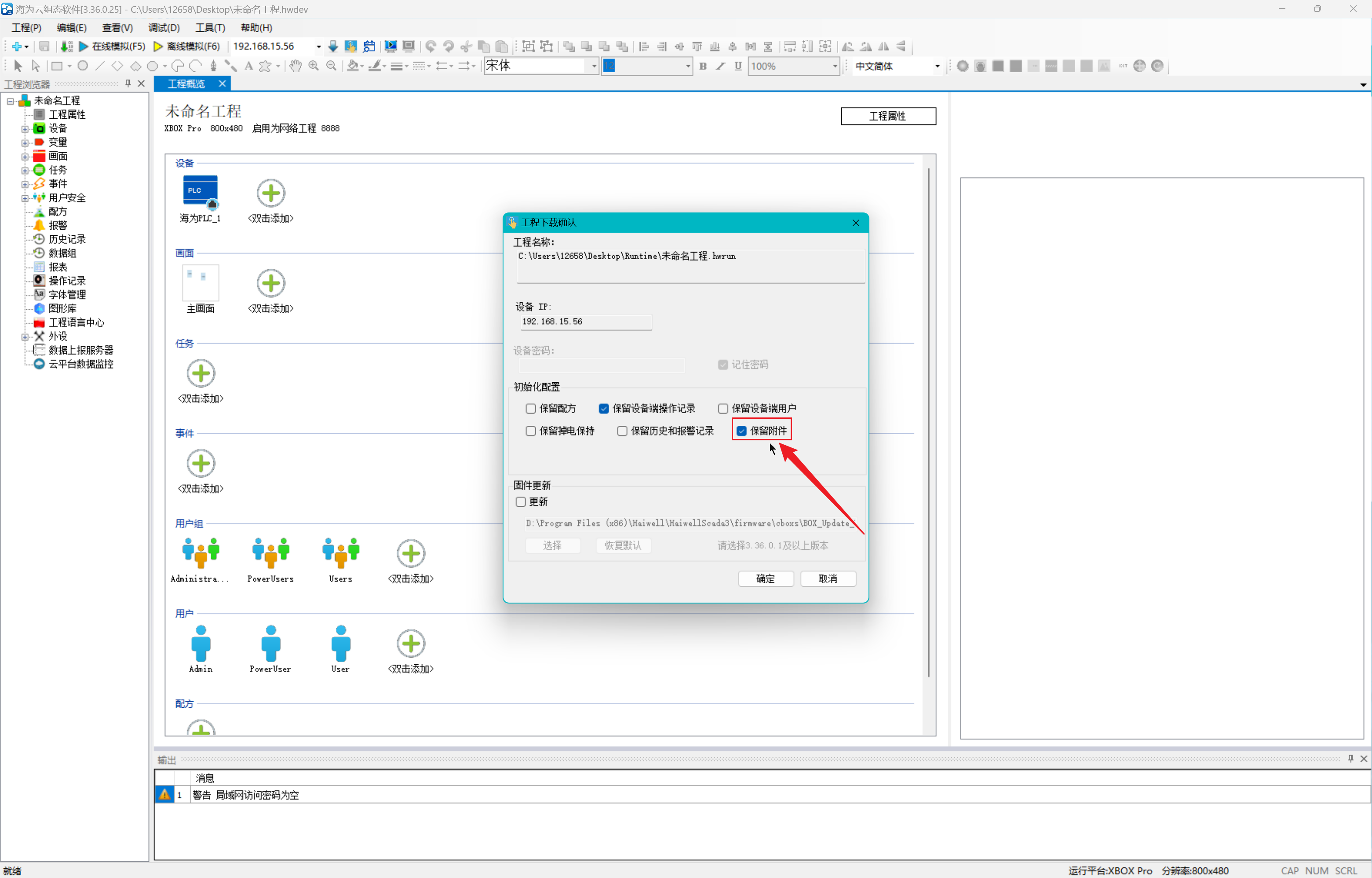
温馨提示
使用此方式下载的文件直接存放于用户存储空间(约 2GB),会占用此空间的容量,若存储太多文件,可能会影响历史数据、报警等信息的存储,且此功能仅作为智联产品的附加功能使用,并非存储介质,请谨慎使用!